Επισκόπηση
Το παράθυρο Επισκόπηση εμφανίζει πληροφορίες σχετικά με την τρέχουσα προστασία του υπολογιστή σας, καθώς και γρήγορες συνδέσεις για τις δυνατότητες ασφαλείας του ESET Small Business Security.
Το παράθυρο Επισκόπηση εμφανίζει ειδοποιήσεις με λεπτομερείς πληροφορίες και προτεινόμενες λύσεις για τη βελτίωση της ασφάλειας του ESET Small Business Security, την ενεργοποίηση πρόσθετων δυνατοτήτων ή τη διασφάλιση της μέγιστης προστασίας. Εάν υπάρχουν περισσότερες ειδοποιήσεις, κάντε κλικ στο στοιχείο X ακόμα ειδοποιήσεις για να τις αναπτύξετε όλες.
Password Manager – Ανοίγει οδηγίες σχετικά με τον τρόπο ρύθμισης του Password Manager.
Ελεγκτής δικτύου – Ελέγξτε την κατάσταση ασφάλειας του δικτύου σας
Secure Data – Ανοίγει τα Εργαλεία ασφαλείας. Κάντε κλικ στο εικονίδιο εναλλαγής ![]() που βρίσκεται δίπλα στο Secure Data για να το ενεργοποιήσετε. Εάν έχετε ήδη ενεργοποιήσει το Secure Data, ο γρήγορος σύνδεσμος ανοίγει τη σελίδα Secure Data.
που βρίσκεται δίπλα στο Secure Data για να το ενεργοποιήσετε. Εάν έχετε ήδη ενεργοποιήσει το Secure Data, ο γρήγορος σύνδεσμος ανοίγει τη σελίδα Secure Data.
Ασφαλείς τραπεζικές συναλλαγές και περιήγηση – Εκκινεί το πρόγραμμα περιήγησης, το οποίο έχει ρυθμιστεί ως προεπιλογή στα Windows, σε ασφαλή λειτουργία.
Απόρρητο και ασφάλεια προγράμματος περιήγησης – Μπορείτε να επιλέξετε τις επεκτάσεις των οποίων η εγκατάσταση θα επιτρέπεται σε ένα πρόγραμμα περιήγησης που προστατεύεται από την ESET.
Anti-Theft – Εκκινεί τη ρύθμιση του Anti-Theft. Εάν έχετε ήδη ρυθμίσει το Anti-Theft, ο γρήγορος σύνδεσμος ανοίγει τη σελίδα Anti-Theft.
VPN - Διατηρήστε τα δεδομένα σας ασφαλή, αποφύγετε την ανεπιθύμητη παρακολούθηση και ενισχύστε το απόρρητό σας με την πρόσθετη ασφάλεια μιας ανώνυμης διεύθυνσης IP
Identity Protection – Προστατεύει τα προσωπικά, πιστοληπτικά και οικονομικά σας στοιχεία. Το Identity Protection ανιχνεύει την παράνομη πώληση των προσωπικών στοιχείων σας παρέχοντας συνεχή παρακολούθηση.
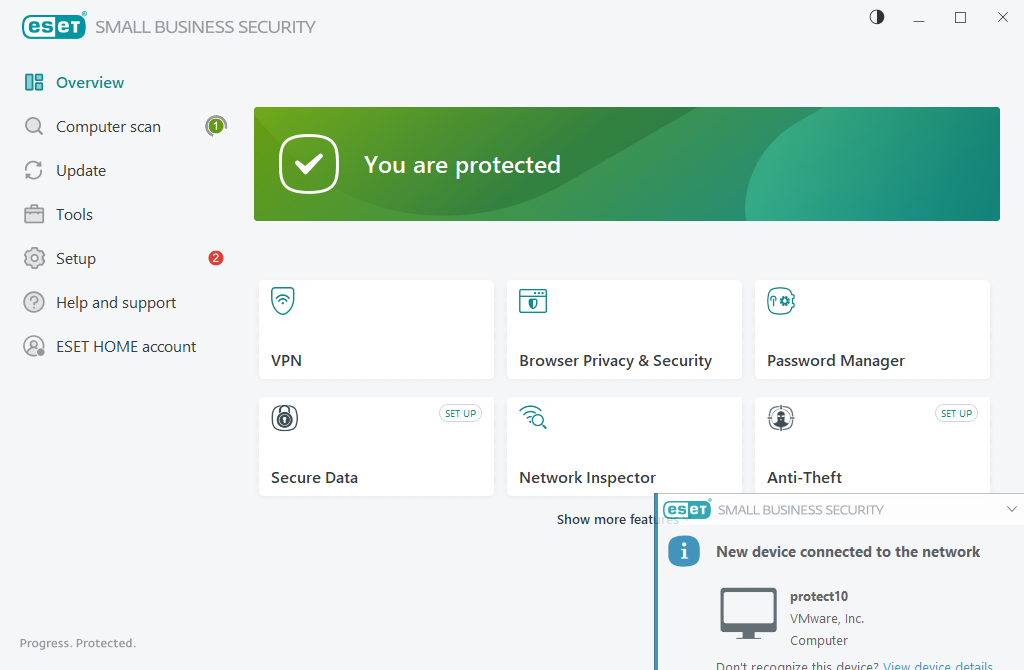
![]() Το πράσινο εικονίδιο και η πράσινη ένδειξη κατάστασης Είστε ασφαλείς υποδεικνύουν ότι διασφαλίζεται μέγιστη προστασία.
Το πράσινο εικονίδιο και η πράσινη ένδειξη κατάστασης Είστε ασφαλείς υποδεικνύουν ότι διασφαλίζεται μέγιστη προστασία.
Τι να κάνετε αν δεν λειτουργεί σωστά το πρόγραμμα
Όταν μια ενεργή μονάδα προστασίας λειτουργεί σωστά, το αντίστοιχο εικονίδιο κατάστασης προστασίας θα είναι πράσινο. Το κόκκινο θαυμαστικό ή η πορτοκαλί εικονίδιο προειδοποίησης υποδηλώνουν ότι δεν διασφαλίζεται μέγιστη προστασία.
Πρόσθετες πληροφορίες σχετικά με την κατάσταση προστασίας κάθε μονάδας, καθώς και προτεινόμενες λύσεις για την επαναφορά της πλήρους προστασίας εμφανίζονται ως ειδοποίηση στο παράθυρο Επισκόπηση. Για να αλλάξετε την κατάσταση μεμονωμένων μονάδων, κάντε κλικ στο στοιχείο Ρυθμίσεις και επιλέξτε τη μονάδα που θέλετε.
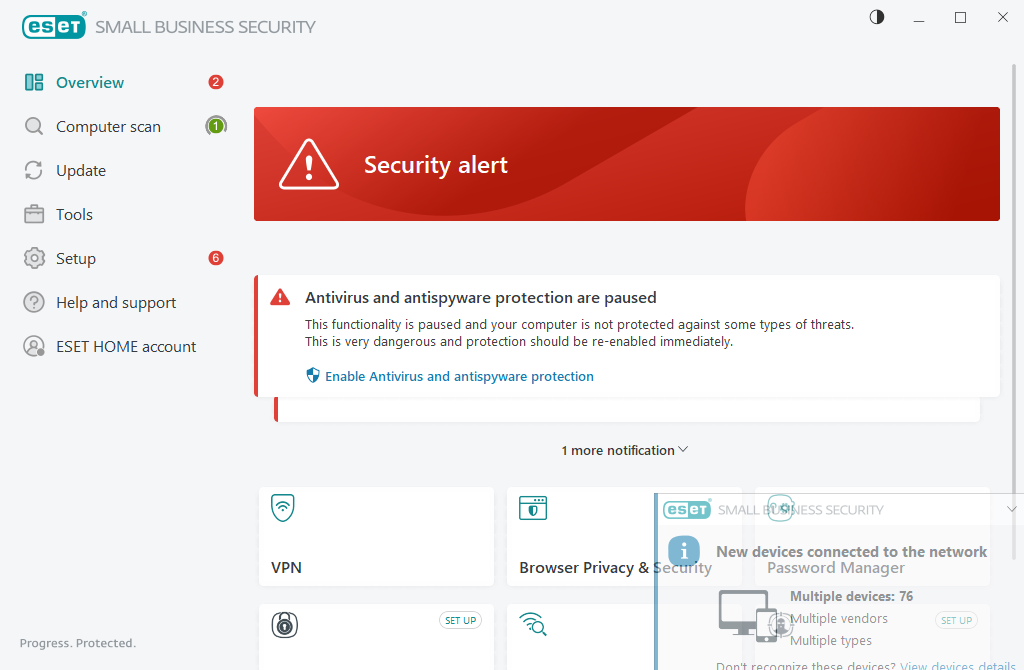
![]() Το κόκκινο εικονίδιο και η κόκκινη ένδειξη κατάστασης Συναγερμός ασφάλειας υποδεικνύουν κρίσιμα προβλήματα.
Το κόκκινο εικονίδιο και η κόκκινη ένδειξη κατάστασης Συναγερμός ασφάλειας υποδεικνύουν κρίσιμα προβλήματα.
Υπάρχουν πολλοί λόγοι για τους οποίους μπορεί να εμφανίζεται αυτή η κατάσταση, όπως για παράδειγμα:
•Το προϊόν δεν ενεργοποιήθηκε ή Η συνδρομή έληξε – Αυτό υποδηλώνεται με ένα κόκκινο εικονίδιο κατάστασης προστασίας. Το πρόγραμμα δεν μπορεί να κάνει ενημέρωση μετά τη λήξη της συνδρομής. Ακολουθήστε τις οδηγίες στο παράθυρο συναγερμού για να ανανεώσετε τη συνδρομή σας.
•Ο μηχανισμός ανίχνευσης δεν είναι ενημερωμένος – Αυτό το σφάλμα εμφανίζεται ύστερα από αρκετές ανεπιτυχείς προσπάθειες ενημέρωσης του μηχανισμού ανίχνευσης. Συνιστούμε να ελέγξετε τις ρυθμίσεις ενημέρωσης. Η συνηθέστερη αιτία αυτού του σφάλματος είναι η εισαγωγή εσφαλμένων δεδομένων ελέγχου ταυτότητας ή η εσφαλμένη διαμόρφωση των ρυθμίσεων σύνδεσης.
•H Προστασία συστήματος αρχείων σε πραγματικό χρόνο απενεργοποιήθηκε – Η προστασία πραγματικού χρόνου απενεργοποιήθηκε από το χρήστη. Ο υπολογιστής σας δεν προστατεύεται από απειλές. Κάντε κλικ στο στοιχείο Ενεργοποίηση προστασίας συστήματος αρχείων σε πραγματικό χρόνο για να ενεργοποιήσετε ξανά αυτήν τη λειτουργικότητα.
•Η προστασία Antivirus και Antispyware έχει απενεργοποιηθεί – Μπορείτε να ενεργοποιήσετε ξανά την προστασία antivirus και antispyware κάνοντας κλικ στην επιλογή Ενεργοποίηση της προστασίας antivirus και antispyware.
•Το Firewall της ESET απενεργοποιήθηκε – Αυτό το πρόβλημα σηματοδοτείται επίσης από μια ειδοποίηση ασφαλείας δίπλα στο στοιχείο Δίκτυο στην επιφάνεια εργασίας. Μπορείτε να ενεργοποιήσετε ξανά την προστασία δικτύου κάνοντας κλικ στο στοιχείο Ενεργοποίηση τείχους προστασίας.
![]() Το πορτοκαλί εικονίδιο δηλώνει περιορισμένη προστασία. Για παράδειγμα, ίσως υπάρχει πρόβλημα με την ενημέρωση του προγράμματος ή μπορεί να πλησιάζει η ημερομηνία λήξης της συνδρομής.
Το πορτοκαλί εικονίδιο δηλώνει περιορισμένη προστασία. Για παράδειγμα, ίσως υπάρχει πρόβλημα με την ενημέρωση του προγράμματος ή μπορεί να πλησιάζει η ημερομηνία λήξης της συνδρομής.
Υπάρχουν πολλοί λόγοι για τους οποίους μπορεί να εμφανίζεται αυτή η κατάσταση, όπως για παράδειγμα:
•Προειδοποίηση βελτιστοποίησης αντικλεπτικής μονάδας – Αυτή η συσκευή δεν είναι βελτιστοποιημένη για Anti-Theft. Για παράδειγμα, ίσως να μην έχει δημιουργηθεί λογαριασμός Phantom (μια δυνατότητα ασφαλείας που ενεργοποιείται αυτόματα όταν επισημαίνετε μια συσκευή ως χαμένη). Μπορείτε να δημιουργήσετε έναν λογαριασμό Phantom χρησιμοποιώντας τη δυνατότητα Βελτιστοποίηση στη διασύνδεση ιστού του Anti-Theft.
•Η Λειτουργία Παρουσίασης ενεργοποιήθηκε – Η ενεργοποίηση της Λειτουργίας Παρουσίασης είναι δυνητικός κίνδυνος ασφαλείας. Εάν ενεργοποιήσετε αυτήν τη δυνατότητα, απενεργοποιούνται όλα τα παράθυρα ειδοποιήσεων/συναγερμών και διακόπτονται όλες οι προγραμματισμένες εργασίες.
•Η συνδρομή σας λήγει σύντομα / Η συνδρομή σας λήγει σήμερα – Αυτό υποδεικνύεται από το εικονίδιο της κατάστασης προστασίας που εμφανίζει ένα θαυμαστικό δίπλα στο ρολόι του συστήματος. Μετά από τη λήξη της συνδρομής σας, το πρόγραμμα δεν θα μπορεί να ενημερώνεται και το εικονίδιο της Κατάστασης προστασίας θα γίνει κόκκινο.
Εάν δεν μπορείτε να λύσετε ένα πρόβλημα χρησιμοποιώντας τις προτεινόμενες λύσεις, κάντε κλικ στο στοιχείο Βοήθεια και υποστήριξη για να αποκτήσετε πρόσβαση σε αρχεία βοήθειας ή για να κάνετε αναζήτηση στη Γνωσιακή βάση της ESET. Αν χρειάζεστε και πάλι βοήθεια, μπορείτε να υποβάλετε ένα αίτημα υποστήριξης. Η Τεχνική υποστήριξη της ESET θα απαντήσει γρήγορα στις ερωτήσεις σας και θα σας βοηθήσει να βρείτε μια λύση.
